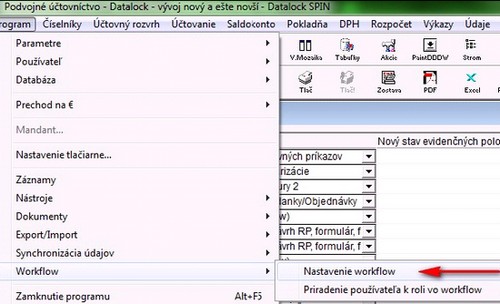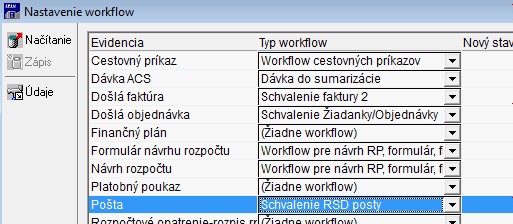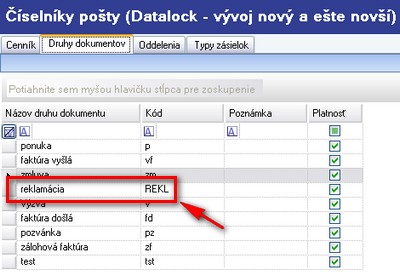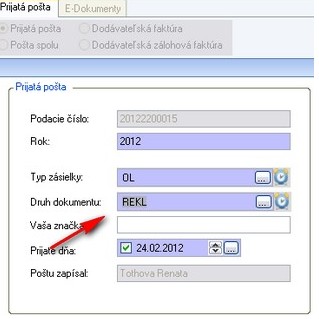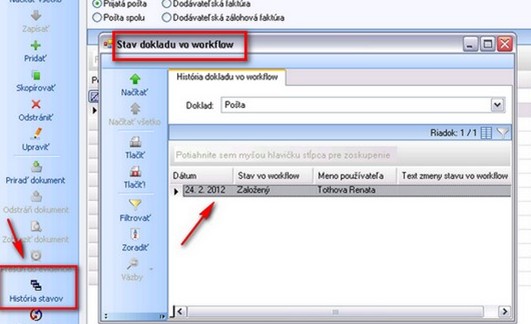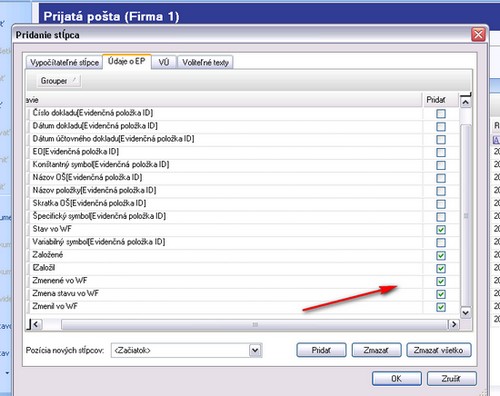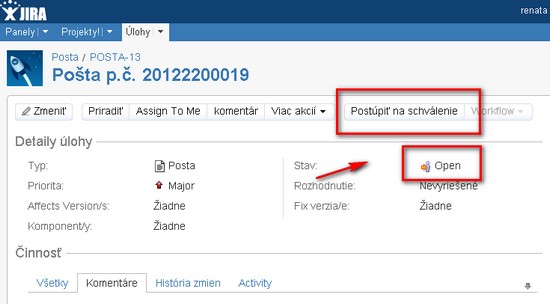Manuál prepojenia Spin2 RSD a JIRA: Rozdiel medzi revíziami
(Vytvorená stránka „ '''1 OBSAH''' '''MANUÁL PREPOJENIA SPIN2 RSD A JIRA''' 1 OBSAH 2 ÚČEL DOKUMENTU 2.1 Procesy použité pri reklamácií 2.2 Proces prenosu reklamácií do Ji...“) |
|||
| Riadok 27: | Riadok 27: | ||
| − | + | ||
| + | == Účel dokumentu == | ||
| + | |||
Dokument slúži ako manuál pre nainštalovanie a nastavenie komponentov potrebných pre schvaľovanie dokladov cez portál JIRA. Ide o schvaľovanie reklamácií prostredníctvom prepojenia pošta spin2 a Jira. Vybavovanie doručeniek bude dopracované v druhej fáze. | Dokument slúži ako manuál pre nainštalovanie a nastavenie komponentov potrebných pre schvaľovanie dokladov cez portál JIRA. Ide o schvaľovanie reklamácií prostredníctvom prepojenia pošta spin2 a Jira. Vybavovanie doručeniek bude dopracované v druhej fáze. | ||
| Riadok 33: | Riadok 35: | ||
| − | + | ||
| + | ===Procesy použité pri reklamácií=== | ||
| + | |||
'''Reklamácia môže ziskať stav :''' | '''Reklamácia môže ziskať stav :''' | ||
| Riadok 50: | Riadok 54: | ||
| − | |||
| − | + | === Proces prenosu reklamácií do Jira === | |
| − | |||
| − | |||
| − | + | === Proces na zaevidovanie a schvaľovanie reklamácií ==== | |
| − | |||
| + | |||
| + | * Pracovník, ktorý zaeviduje prijatú poštu s príznakom '''REKL''' , založí týmto automaticky reklamáciu do jiry s príznakom '''„Založený“''' alebo '''„Otvorený“'''. | ||
| + | |||
| + | * K tomu , aby sa reklamácia založila s týmto príznakom do Jira, je potrebné zadefinovať nastavenie v '''Číselníkoch pre poštu'''. | ||
| + | |||
| + | * V číselníkoch pre poštu treba vytvoriť nastavenie vo voľbe '''Číselníky pre poštu – druhy dokumentov''' , kd je potrebné vytvoriť druh dokumentu pod názvom : | ||
| − | + | ** reklamácia | |
| − | + | ** kód: '''REKL''' (dôležité je zapísať príznak takto) | |
| + | ** platnosť :začiarknutá | ||
| − | * | + | * Po zobrazení sa reklamácie v jire , projektový manager alebo administrátor zadefinuje stav reklamácie podľa nastavenia : |
| − | |||
| − | |||
| − | |||
| − | |||
| − | Po zobrazení sa reklamácie v jire , projektový manager alebo administrátor zadefinuje stav reklamácie podľa nastavenia : | ||
'''“založený“''' alebo '''„otvorený“''', v tomto stave ju priradí schvaľovateľovi '''na schválenie''' . | '''“založený“''' alebo '''„otvorený“''', v tomto stave ju priradí schvaľovateľovi '''na schválenie''' . | ||
| − | + | ||
| − | + | *'''Schvaľovateľ''' reklamáciu '''schváli alebo zamietne''' , tým zmení jej stav na '''„Schválená“''' a priradí ju ďalšiemu pracovníkovi '''na vybavenie''', | |
| − | |||
| − | '''Schvaľovateľ''' reklamáciu '''schváli alebo zamietne''' , tým zmení jej stav na '''„Schválená“''' a priradí ju ďalšiemu pracovníkovi '''na vybavenie''', | ||
alebo zmení stav na '''„Zamietnutá“''' a reklamáciu uzavrie, čím reklamácia nadobudne stav '''"Uzavretá"'''. | alebo zmení stav na '''„Zamietnutá“''' a reklamáciu uzavrie, čím reklamácia nadobudne stav '''"Uzavretá"'''. | ||
| + | |||
| + | * V JIRA je nastavená služba (service), ktorá periodicky v nastavenom časovom úseku kontroluje, či nie je v RSD SPIN2 ďalšia prijatá poštová zásielka s príznakom '''"REKL"''' na schválenie. | ||
| − | |||
| − | |||
| − | |||
Ak áno, JIRA načíta reklamáciu z modulu pošta ako úlohu (issue) v stave '''"Otvorená''', | Ak áno, JIRA načíta reklamáciu z modulu pošta ako úlohu (issue) v stave '''"Otvorená''', | ||
pričom nastavuje nasledovné parametre úlohy: | pričom nastavuje nasledovné parametre úlohy: | ||
| Riadok 87: | Riadok 86: | ||
*'''Priradený''' je pracovník, ktorý je uvedený ako '''nadriadený''', ktorý bude schvaľovať reklamáciu v module SPIN2/JIRA | *'''Priradený''' je pracovník, ktorý je uvedený ako '''nadriadený''', ktorý bude schvaľovať reklamáciu v module SPIN2/JIRA | ||
| − | + | * ''''Pri schválení:'''' | |
| − | |||
| − | ''''Pri schválení:'''' | ||
| − | *'''JIRA''' zmení stav WF úlohy na "Schválená" | + | ** '''JIRA''' zmení stav WF úlohy na "Schválená" |
| − | *Úloha je priradená na pracovníka, ktorý má uvedenú reklamáciu vybaviť | + | ** Úloha je priradená na pracovníka, ktorý má uvedenú reklamáciu vybaviť |
| − | |||
| − | |||
| − | |||
| − | |||
| + | * ''''Pri zamietnutí:'''' | ||
| + | ** '''JIRA''' zmení stav WF úlohy na '''„Zamietnutá“''' reklamácia bude uzavretá. | ||
| − | |||
| − | |||
| + | * '''Schváliť alebo zamietnuť reklamáciu''' môže '''nadriadený''' alebo '''jeho zástupca''', podľa nastavenia v SPIN2/JIRA . | ||
| − | + | * V module prijatá pošta sa nachádza akcia na prezretie zmien - '''"História stavov"''' | |
| − | *V module prijatá pošta sa nachádza akcia na prezretie zmien - '''"História stavov"''' | ||
Túto akciu použijete k zobrazeniu zmien v postupnom chronologickom slede a tým je umožnená možnosť kontroly stavu vybavovania reklamácie v konkrétnom čase. | Túto akciu použijete k zobrazeniu zmien v postupnom chronologickom slede a tým je umožnená možnosť kontroly stavu vybavovania reklamácie v konkrétnom čase. | ||
| Riadok 112: | Riadok 105: | ||
| − | + | ==Nastavenie v SPINe== | |
V spine je potrebné nadefinovať nastavenie cez voľbu '''Program – Workflow - Nastavenie workflow''', | V spine je potrebné nadefinovať nastavenie cez voľbu '''Program – Workflow - Nastavenie workflow''', | ||
| Riadok 120: | Riadok 113: | ||
| − | + | ==Nastavenie workflow pre poštu v spine== | |
[[Súbor:prepoj_posta_jira9.jpg]] | [[Súbor:prepoj_posta_jira9.jpg]] | ||
| − | + | == Nastavenie workflow== | |
| − | + | ===Nastavenie číselníka pošty=== | |
K úspešnému prepojeniu je potrebné nastaviť '''číselník pošty''' vo voľbe '''pošta – číselníky pre poštu – druhy dokumentov''' a '''nastaviť jiru podľa konfiguračného manuálu pre prepojenie reklamácií jira /pošta spin2'''. | K úspešnému prepojeniu je potrebné nastaviť '''číselník pošty''' vo voľbe '''pošta – číselníky pre poštu – druhy dokumentov''' a '''nastaviť jiru podľa konfiguračného manuálu pre prepojenie reklamácií jira /pošta spin2'''. | ||
| − | + | ==Nastavenie v číselníkoch pre poštu== | |
Pridaním nového záznamu zapíšeme '''Názov dokumentu''' - “Reklamácia“ | Pridaním nového záznamu zapíšeme '''Názov dokumentu''' - “Reklamácia“ | ||
| Riadok 143: | Riadok 136: | ||
[[Súbor:Prepoj_posta_jira11.jpg|center]] | [[Súbor:Prepoj_posta_jira11.jpg|center]] | ||
| − | + | ===3.1.2 Vytvorenie workflow reklamácia v pošte=== | |
V jednotlivých transitions - prechodoch treba zadefinovať špeciálne funkcie, ktoré sú súčasťou pluginu. | V jednotlivých transitions - prechodoch treba zadefinovať špeciálne funkcie, ktoré sú súčasťou pluginu. | ||
Podrobnejšie o nastaveniach nájdete v '''konfiguračnom manuáli pre Spin2/jira'''. | Podrobnejšie o nastaveniach nájdete v '''konfiguračnom manuáli pre Spin2/jira'''. | ||
| − | + | ==Zobrazenie stavu workflow v spin2 pošte== | |
'''História zmien''' | '''História zmien''' | ||
| Riadok 164: | Riadok 157: | ||
[[Súbor:prepoj_posta_jira2.jpg]] | [[Súbor:prepoj_posta_jira2.jpg]] | ||
| − | + | ==Zobrazenie stavu workflow v Jira== | |
V jira je možnosť k jednotlivej úlohe – reklamácií priradiť stav v ktorej sa reklamácia nachádza. | V jira je možnosť k jednotlivej úlohe – reklamácií priradiť stav v ktorej sa reklamácia nachádza. | ||
| Riadok 176: | Riadok 169: | ||
| − | + | ==Inštalácia balíka do SPINu== | |
Balíky sú súčasťou verzie SPIN2 12.1 + inštalátor | Balíky sú súčasťou verzie SPIN2 12.1 + inštalátor | ||
Verzia zo dňa a času 11:43, 21. máj 2013
1 OBSAH
MANUÁL PREPOJENIA SPIN2 RSD A JIRA
1 OBSAH
2 ÚČEL DOKUMENTU
2.1 Procesy použité pri reklamácií
2.2 Proces prenosu reklamácií do Jira
3 NASTAVENIE WORKFLOW
3.1.1 Nastavenie číselníka pošty
3.1.2 Vytvorenie workflow reklamácia v pošte
3.2 Zobrazenie stavu workflow v spin2 pošte
3.3 Zobrazenie stavu workflow v Jira
3.4 Inštalácia balíka do SPINu
4 REVÍZIA A VYDANIE DOKUMENTU
Obsah
Účel dokumentu
Dokument slúži ako manuál pre nainštalovanie a nastavenie komponentov potrebných pre schvaľovanie dokladov cez portál JIRA. Ide o schvaľovanie reklamácií prostredníctvom prepojenia pošta spin2 a Jira. Vybavovanie doručeniek bude dopracované v druhej fáze. Zákazníkovi je potrebné nastaviť iba ten proces, ktorý bude používať.
Procesy použité pri reklamácií
Reklamácia môže ziskať stav :
- Založená
- Postúpená na schválenie
- Schválená
- Odmietnutá
- Vybavená
- Uzavretá
Proces prenosu reklamácií do Jira
Proces na zaevidovanie a schvaľovanie reklamácií =
- Pracovník, ktorý zaeviduje prijatú poštu s príznakom REKL , založí týmto automaticky reklamáciu do jiry s príznakom „Založený“ alebo „Otvorený“.
- K tomu , aby sa reklamácia založila s týmto príznakom do Jira, je potrebné zadefinovať nastavenie v Číselníkoch pre poštu.
- V číselníkoch pre poštu treba vytvoriť nastavenie vo voľbe Číselníky pre poštu – druhy dokumentov , kd je potrebné vytvoriť druh dokumentu pod názvom :
- reklamácia
- kód: REKL (dôležité je zapísať príznak takto)
- platnosť :začiarknutá
- Po zobrazení sa reklamácie v jire , projektový manager alebo administrátor zadefinuje stav reklamácie podľa nastavenia :
“založený“ alebo „otvorený“, v tomto stave ju priradí schvaľovateľovi na schválenie .
- Schvaľovateľ reklamáciu schváli alebo zamietne , tým zmení jej stav na „Schválená“ a priradí ju ďalšiemu pracovníkovi na vybavenie,
alebo zmení stav na „Zamietnutá“ a reklamáciu uzavrie, čím reklamácia nadobudne stav "Uzavretá".
- V JIRA je nastavená služba (service), ktorá periodicky v nastavenom časovom úseku kontroluje, či nie je v RSD SPIN2 ďalšia prijatá poštová zásielka s príznakom "REKL" na schválenie.
Ak áno, JIRA načíta reklamáciu z modulu pošta ako úlohu (issue) v stave "Otvorená, pričom nastavuje nasledovné parametre úlohy:
- Reportér je ten pracovník, ktorý nahral do modulu prijatá pošta reklamáciu
- Priradený je pracovník, ktorý je uvedený ako nadriadený, ktorý bude schvaľovať reklamáciu v module SPIN2/JIRA
- 'Pri schválení:'
- JIRA zmení stav WF úlohy na "Schválená"
- Úloha je priradená na pracovníka, ktorý má uvedenú reklamáciu vybaviť
- 'Pri zamietnutí:'
- JIRA zmení stav WF úlohy na „Zamietnutá“ reklamácia bude uzavretá.
- Schváliť alebo zamietnuť reklamáciu môže nadriadený alebo jeho zástupca, podľa nastavenia v SPIN2/JIRA .
- V module prijatá pošta sa nachádza akcia na prezretie zmien - "História stavov"
Túto akciu použijete k zobrazeniu zmien v postupnom chronologickom slede a tým je umožnená možnosť kontroly stavu vybavovania reklamácie v konkrétnom čase.
Nastavenie v SPINe
V spine je potrebné nadefinovať nastavenie cez voľbu Program – Workflow - Nastavenie workflow, Riadok pošta – schválenie RSD pošty.
Nastavenie workflow pre poštu v spine
Nastavenie workflow
Nastavenie číselníka pošty
K úspešnému prepojeniu je potrebné nastaviť číselník pošty vo voľbe pošta – číselníky pre poštu – druhy dokumentov a nastaviť jiru podľa konfiguračného manuálu pre prepojenie reklamácií jira /pošta spin2.
Nastavenie v číselníkoch pre poštu
Pridaním nového záznamu zapíšeme Názov dokumentu - “Reklamácia“ Pre kód zapíšeme príznak “REKL“ Aby reklamácia mala väzbu s jirou a bola platná, platnosť musí byť v začiarkávacom poli začiarknutá.
Pri nahrávaní prijatej poštovej zásielky, je potrebné zvoliť druh dokumentu s príznakom „REKL“ v záložke Druhy dokumentov.
3.1.2 Vytvorenie workflow reklamácia v pošte
V jednotlivých transitions - prechodoch treba zadefinovať špeciálne funkcie, ktoré sú súčasťou pluginu. Podrobnejšie o nastaveniach nájdete v konfiguračnom manuáli pre Spin2/jira.
Zobrazenie stavu workflow v spin2 pošte
História zmien K zobrazeniu histórie zmien stavu reklamácie použijete akciu v ľavej lište “História zmien“, kam sa prenáša zapisovaný stav WF z JIra spolu s textom popisu v komentári „Text zmeny stavu vo workflow“.
Pre zobrazenie stavu WF v pošte je potrebné definovať stĺpce stavu vo WF cez akciu „Stĺpce“.
Pre zobrazenie stavu nadefinujete v Spin2 Pošta vo voľbe Stĺpce - pridanie stĺpca - údaje o EP. Po potvrdení sa vybrané stĺpce zobrazia v pohľade okna.
Zobrazenie stavu workflow v Jira
V jira je možnosť k jednotlivej úlohe – reklamácií priradiť stav v ktorej sa reklamácia nachádza. Komentáre a zmeny bezprostredne vidí užívateľ v pošte , cez ikonu “História zmien“ .
“Zobrazenie zmien stavov v jira cez stavy“:
“otvorená – postúpiť na schválenie – schválená / zamietnutá - uzavrieť“.
Inštalácia balíka do SPINu
Balíky sú súčasťou verzie SPIN2 12.1 + inštalátor
1. Prvé vydanie – Revízia 0 27.2.2012 Tóthová
Vyberte preddefinovaný blok.
Zobrazenie PPH z "Odoslanej pošty" zo stĺpca s názvom "Číslo podacieho hárku" :
Nová funkčnosť umožňuje zobrazenie tlačiva "Poštového podacieho hárku " v Odoslanej pošte podľa čísla podacieho hárku zo stĺpca s názvom "Číslo podacieho hárku" v odoslanej pošte.
Nastavte sa na číslo podacieho hárku , ktorý budete prehliadať , kliknite pravým tlačidlom , zobrazí sa text "Prejsť na podací hárok" vyberiete podací hárok.
Po výbere sa otvorí okno "Prehľad podacích hárkov", kde sa zobrazí "Poštový podací hárok " k príslušnému záznamu.
V okne podacích hárkov, si môžete tlačivo podacieho hárku zobraziť pomocou akcie "Vytvor PDF".